Raspberry Pi Imager を使用してmicroSDをFAT32でフォーマットする(Windows10)
Raspberry Pi で使用するmicroSDはFAT32でフォーマットの必要があります。
ひとは君のラズパイのOSを、wacomのタブレット & krita で使うために、Ubuntu MATEにインストールし直すことにしました。
今回は「Raspberry Pi Imager」を用いて、microSDをFAT32で初期化してみました。
1.以下のページから「Raspberry Pi Imager」をダウンロードします。
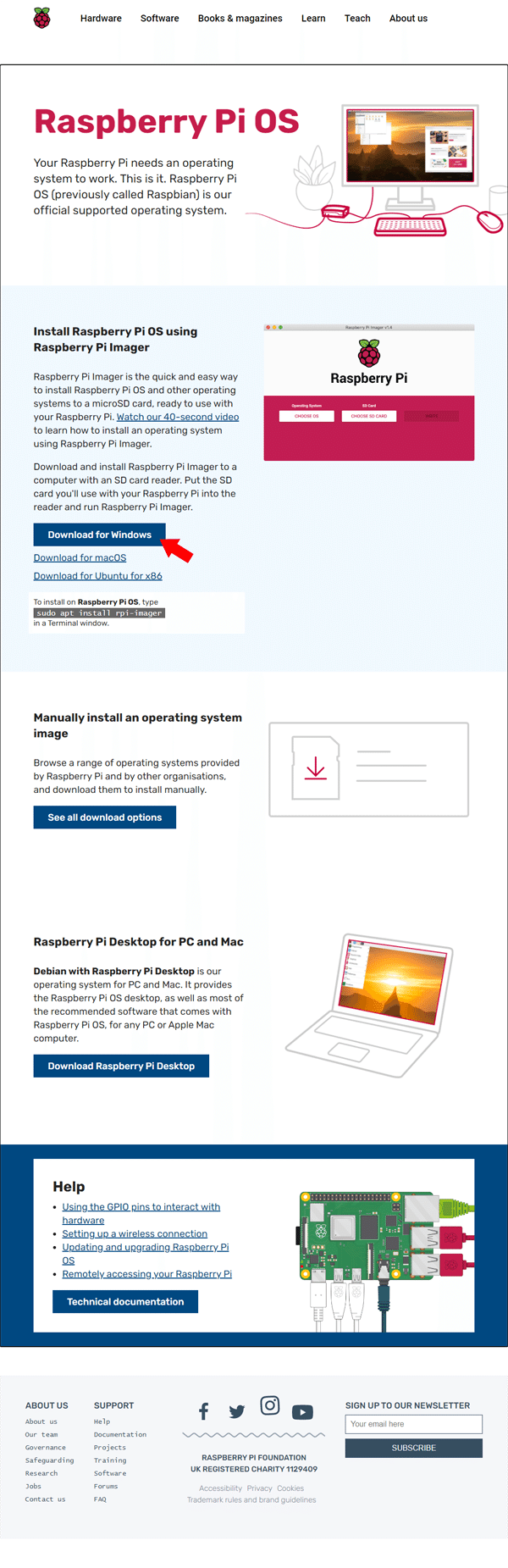
赤の矢印「Download for Windows」をクリック
2.「Raspberry Pi Imager」をインストール
「ダウンロード」フォルダの「imager_1.5.exe」をダブルクリックします。「Raspberry Pi Imager」が起動します。
3.micro SDをフォーマットする

「CHOOSE OS」をクリック

「Erese」をクリック

「CHOOSE SD CARD」をクリック

「SD Card」を選ぶ(ここではGドライブです)

「WRITE」をクリック(これまでのデータは消去されます)
SD Cardのフォーマットが行われ、OSをインストールする準備ができました。
いいなと思ったら応援しよう!

